有线路由器与无线路由器的连接设置.docx
《有线路由器与无线路由器的连接设置.docx》由会员分享,可在线阅读,更多相关《有线路由器与无线路由器的连接设置.docx(16页珍藏版)》请在冰豆网上搜索。
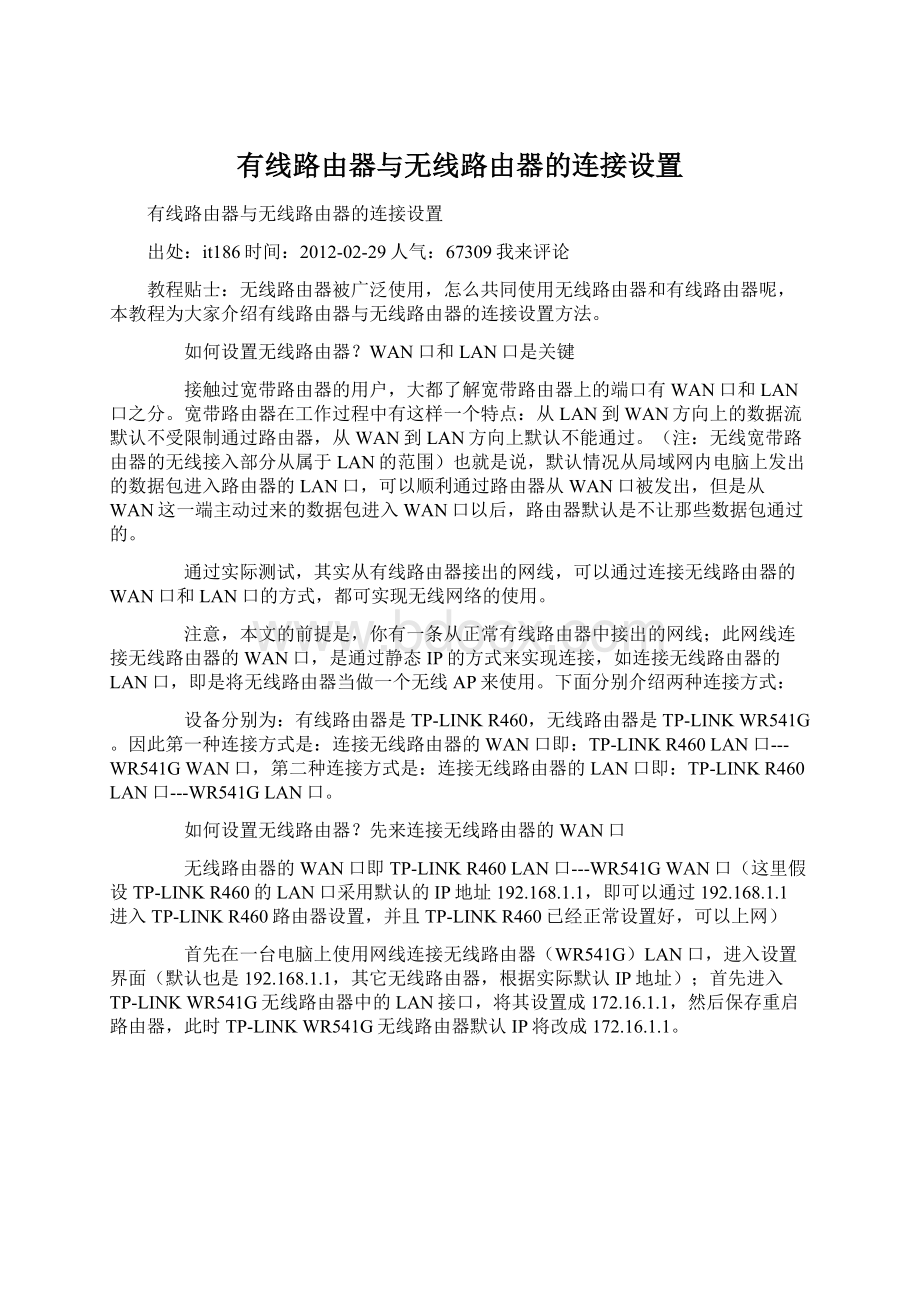
有线路由器与无线路由器的连接设置
有线路由器与无线路由器的连接设置
出处:
it186时间:
2012-02-29人气:
67309我来评论
教程贴士:
无线路由器被广泛使用,怎么共同使用无线路由器和有线路由器呢,本教程为大家介绍有线路由器与无线路由器的连接设置方法。
如何设置无线路由器?
WAN口和LAN口是关键
接触过宽带路由器的用户,大都了解宽带路由器上的端口有WAN口和LAN口之分。
宽带路由器在工作过程中有这样一个特点:
从LAN到WAN方向上的数据流默认不受限制通过路由器,从WAN到LAN方向上默认不能通过。
(注:
无线宽带路由器的无线接入部分从属于LAN的范围)也就是说,默认情况从局域网内电脑上发出的数据包进入路由器的LAN口,可以顺利通过路由器从WAN口被发出,但是从WAN这一端主动过来的数据包进入WAN口以后,路由器默认是不让那些数据包通过的。
通过实际测试,其实从有线路由器接出的网线,可以通过连接无线路由器的WAN口和LAN口的方式,都可实现无线网络的使用。
注意,本文的前提是,你有一条从正常有线路由器中接出的网线;此网线连接无线路由器的WAN口,是通过静态IP的方式来实现连接,如连接无线路由器的LAN口,即是将无线路由器当做一个无线AP来使用。
下面分别介绍两种连接方式:
设备分别为:
有线路由器是TP-LINKR460,无线路由器是TP-LINKWR541G。
因此第一种连接方式是:
连接无线路由器的WAN口即:
TP-LINKR460LAN口---WR541GWAN口,第二种连接方式是:
连接无线路由器的LAN口即:
TP-LINKR460LAN口---WR541GLAN口。
如何设置无线路由器?
先来连接无线路由器的WAN口
无线路由器的WAN口即TP-LINKR460LAN口---WR541GWAN口(这里假设TP-LINKR460的LAN口采用默认的IP地址192.168.1.1,即可以通过192.168.1.1进入TP-LINKR460路由器设置,并且TP-LINKR460已经正常设置好,可以上网)
首先在一台电脑上使用网线连接无线路由器(WR541G)LAN口,进入设置界面(默认也是192.168.1.1,其它无线路由器,根据实际默认IP地址);首先进入TP-LINKWR541G无线路由器中的LAN接口,将其设置成172.16.1.1,然后保存重启路由器,此时TP-LINKWR541G无线路由器默认IP将改成172.16.1.1。
然后在当前电脑网卡属性中,将IP地址修改为172.16.1.X(X取自然数范围2—254),如下图:
设置完成后,打开IE,在地址栏输入172.16.1.1,重新进入TP-LINKWR541G无线路由器设置界面,设置无线路由器的WAN口,在WAN口连接类型中选择静态IP,将其设置为:
IP地址192.168.1.X(X取自然数范围2—254) 子网掩码255.255.255.0 默认网关192.168.1.1。
注意IP地址192.168.1.X,其中X,一定要是在局域网中没有用过IP地址,否则会造成冲突。
连接完成后,查看TP-LINKWR541G无线路由器的连接状态如下:
设置完成保存重启TP-LINKWR541G无线路由器即可。
对于网络无线网络设置,请参考主页以前无线局域网(路由器)详细安装设置过程。
说明一下:
为什么开始要先设置无线路由器的LANIP。
这是因为对于TP-LINKWR541G无线路由器来说TP-LINKR460的LAN口IP地址就是它的默认网关地址,由于TP-LINKWR541G无线路由器的默认IP是192.168.1.1,而TP-LINKR460默认IP也是192.168.1.1;因此要避免二者IP冲突,必须设置TP-LINKWR541G无线路由器的默认IP。
注意:
1、此时无线网卡的IP一定要设置成172.16.1.X(X取自然数范围2—254),网关和DNS都设置成172.16.1.1即可。
但如果TP-LINKWR541G无线路由器打开DHCP服务,可能不需要设置。
2、此时进入路由器设置IP地址,TP-LINKR460无线路由器是192.162.1.1 WR541G无线路由器是176.16.1.1
3、连接完成后,由于TP-LINKWR541G无线路由器,也起到路由器的功能。
所以连接在TP-LINKWR541G无线路由器上面的电脑它们的TCP/IP属性要和TP-LINKWR541G无线路由器保持一致!
如何设置无线路由器?
再来连接无线路由器的LAN口
无线路由器的LAN口即:
TP-LINKR460LAN口---WR541GLAN口(这里假设TP-LINKR460的LAN口采用默认的IP地址192.168.1.1,即可以通过192.168.1.1进入TP-LINKR460路由器设置,并且TP-LINKR460已经正常设置好,可以上网)
这种连接方式因为没有使用TP-LINKWR541G无线路由器的WAN口所以也就没有必要配置WAN口了,因此比较简单。
由于TP-LINKWR541G无线路由器默认IP为192.168.1.1,点击IE,输入192.168.1.1,进入TP-LINKWR541G无线路由器设置界面,点击DHCP服务器--DHCP服务,关闭DHCP服务器
<
然后,更改TP-LINKWR541G无线路由器的LAN口IP地址,比如改为192.168.1.254只要和别的已经使用的IP地址不冲突就可以了。
设置完成后,TP-LINKWR541G无线路由器的连接状态如下,由于此是TP-LINKWR541G无线路由器只是起到无线路由的功能,因此连接状态全部为空.
设置完成,保存重启后,即可。
对于网络无线网络设置,请参考主页以前无线局域网(路由器)详细安装设置过程。
注意:
1、由于TP-LINKWR541G无线路由器与有线路由器TP-LINKR460的IP都是192.168.1.1,因此在设置TP-LINKWR541G无线路由器时,一定先不要连接TP-LINKR460路由器接出的网络。
2、设置好TP-LINKWR541G无线路由器后,并连接到TP-LINKR460路由器后,进入TP-LINKWR541G无线路由器的IP地址为:
192.162.1.254(这里你设置的无线路由器LAN口的IP地址是什么,就实际输入什么);TP-LINKR460路由器的连接IP为:
192.168.1.1
3、由于连接后,TP-LINKWR541G无线路由器只起到无线路由的功能。
因此在要进入不同的路由器设置时,一定要注意输入不同的IP地址,是进入不同的路由器设置的。
TP-LINKWR541G无线路由器就相当于一台“无线交换机”,所以连接在WR541G上面的电脑它们的TCP/IP属性要和TP-LINKR460保持一致!
就相当于这些电脑是连接在TP-LINKR460下面的!
如何设置无线路由器实现局域网内有线路由器连接无线路由器的过程就为你介绍完了,光看着这些图文是没有用的,还是按照上述步骤实际操作一下吧!
错误代码:
5008WAN口IP地址和LAN口IP地址不能处于同一子网,请重新输入。
最近网络论坛出现很多的关于双路由或者拉别人家路由之后出现的问题。
如:
无线路由 连接 Tplink 路由不能上网的问题【未解决】
引用内容:
宽带线路直接接入Tp-link TL-R402 ,从Tp-link中的lan接口分出一条线路,接上D-link无线路由的lan接口。
同时D-LINK lan中在分出一条线路接入笔记本A,笔记本B使用无线网络进行访问。
至此,笔记本A、笔记本B都无法上网,同时笔记本A右下角显示本地电缆没有插好!
进入笔记本A网卡配置,将Speed Duplex设置为10 Mb Half,右下角显示本地已连接。
但无法上网。
笔记本B通过无线,可以连接上D-Link,但也是无法上网。
同时D-Link至Tp-Link的线路两端指示灯一直处于数据交换状态(2秒左右闪烁一次)。
请问通过这种连接如何解决笔记本A以及笔记本B的上网问题。
一般情况下面,路由器出厂都有个默认网关、IP地址之类的一张不黏胶
通常来说,多数使用的家庭都是拉别人房东的或者是因为有线路由没有无线功能需要增加无线路由来解决无线方面的问题。
所以双路由设置就出来了。
根据协议,两个网段之间的IP地址段是不能重复的,否则路由器的路由表不知道应该发送到哪里去~~~~
(此图由华软网络基础课程提供)
对于这种IP地址段不能重复的问题,可以通过修改路由器LAN的IP地址段来修改整个路由器使用的路由段的。
好了,在介绍如何设置之前,先提供部分需要使用的内容:
内网网段:
内网网段是不应用于外网访问的一个领域,也可以称为私有地址。
这部分的地址不能在因特网上应用。
而内网与外网的数据交换是通过路由器这样的设备转发的(应用到NAT转发)
内网网络使用的IP地址段:
10.0.0.0-10.255.255.255(适用于大型企业内部网络)
172.16.0.0-172.31.255.255 (适用于学校、中型企业,中型局域网络)
192.168.0.0-192.168.255.255 (适用于家庭、小企业局域网络)
除此之外,可以称为外网(也叫公网)(除224.0.0.1之后以外)
224.0.0.1---239.255.255.254为组播地址
240.0.0.1---247.255.255.254 为备用地址(资料由XX和华软网络基础课程提供)
另外说明的是:
非三层路由器(包括入门级企业路由器、入门级游戏路由器、SOHO路由器)的LAN地址界面都属于网关地址设置界面
好了,知道这么多之后,开始如何设置了。
首先要知道上一个路由器使用的网段是什么?
?
?
然后要确认自己买的路由是否在同一网段。
若在,就需要改,若不在,就可以直接连上使用
不同路由器有不同的设置办法,这里以TPLINK、DLINK和磊科的设置一起介绍
多数路由器都有这样的一个设置界面:
除了WAN口之后,接下来就是LAN口
只需要将LAN口的IP地址改成上述要求的一些内容就可以了。
若嫌麻烦的话,直接改第三个数:
如192.168.1.1的,将其改成192.168.X.1(X为0-255),只要不跟上一个路由器网段冲突就可以了
最后修改完了,重启就肯定的了
对于重启完路由界面无法进入的问题,需要将本地连接IP地址释放再获取(或者直接拔网线再插过)。
若还是不行的话,手动修改后的IP地址跟网关地址,进入路由器将DHCP功能开启,若失败修改下DHCP地址段就可以了
最后提供TPLINK网络教室关于双路由如何连接的问题:
http:
//www.tp-
局域网中存在多台宽带路由器如何配置
接触过宽带路由器的用户,大抵都了解宽带路由器上的端口有WAN口和LAN口之分。
宽带路由器在工作过程中有这样一个特点:
从LAN到WAN方向上的数据流默认不受限制通过路由器,从WAN到LAN方向上默认不能通过。
(注:
无线宽带路由器的无线接入部分从属于LAN的范围)也就是说,默认情况从局域网内电脑上发出的数据包进入路由器的LAN口,可以顺利通过路由器从WAN口被发出,但是从WAN这一端主动过来的数据包进入WAN口以后,路由器默认是不让那些数据包通过的。
本文档主要描述当局域网内存在多台宽带路由器时的配置方法(本文档主要以有线路由器TL-R460+和无线路由器TL-WR541G+为例进行说明)。
一、网络拓扑分析
1、假设您有一条ADSL宽带线,经过TL-R460+宽带路由器实现了两台电脑共享上网,网络连接示意图如下:
宽带线〈—〉ADSL MODEM〈—〉(WAN口)R460+(LAN口)〈—〉电脑
2、由于某些原因,您购买了TL-WR541G+无线宽带路由器,想要网络能够提供无线接入功能,这时候必定是从TL-R460+的LAN口引出一根网线连接TL-WR541G+,那么应该连接WR541G+的WAN口呢?
还是连结WR541G+的LAN口?
网络连接示意图有如下两种:
1)宽带线〈—〉ADSL MODEM〈—〉R460+(LAN口)〈—〉(WAN口)WR541G+(无线)〈—〉电脑
按照这种接线方法,只要进行如下的设置即可:
首先将电脑2的IP地址配置为192.168.1.X (X取自然数范围2—254),通过http:
//192.168.1.1进入WR541G+的管理界面,在“网络参数”-“LAN口设置”里面,将LAN口IP地址改为:
172.16.1.1(注意:
此地址可以更改为和原地址段不同的任意内网地址),保存提示重启路由器。
接下来再将电脑的IP地址修改为172.16.1.X (X 取自然数范围2~254),如下图所示:
再次通过http:
//172.16.1.1地址进入WR541G+的管理界面对WAN口进行配置,这种连接方式下需要在WR541的配置界面中的WAN口设置中配置静态IP,参数如下:
IP地址:
192.168.1.X (X取自然数范围2~254)
子网掩码:
255.255.255.0
默认网关:
192.168.1.1
注意:
通过此种方式连接后路由器R460+下面的电脑不能与WR541G+下面的电脑通过网上邻居互访。
2)宽带线〈—〉ADSL MODEM〈—〉R460+(LAN口)〈—〉(LAN口)WR541G+(无线)〈—〉电脑
这种连接方式因为没有使用WR541G+的WAN口所以也就没有必要配置WAN口了,只需要配置如下部分:
首先,需要关闭WR541G+的DHCP服务器功能(选择“不启用”即可)。
其次,更改一下WR541G+的LAN口IP地址(和TL-R460+的LAN口地址在同一网段),比如改为 :
192.168.1.254 ,只要此IP地址没有被其它电脑使用即可。
接下来就是通过无线或者有线方式连接WR541G+和电脑,上面两步配置完以后,WR541G+就相当于一台“无线交换机”,所以通过有线或者无线方式连接在WR541G+上面的电脑的TCP/IP属性要和R460+保持一致!
就相当于这些电脑是直接连接在R460+ LAN口下面的电脑,电脑的TCP/IP属性参数配置如下图所示:
通过上面配置之后,就可以实现内网多台路由器下面的电脑共享上网。